استخدم CasaOS لإدارة خادم Homelab الخاص بك بسهولة
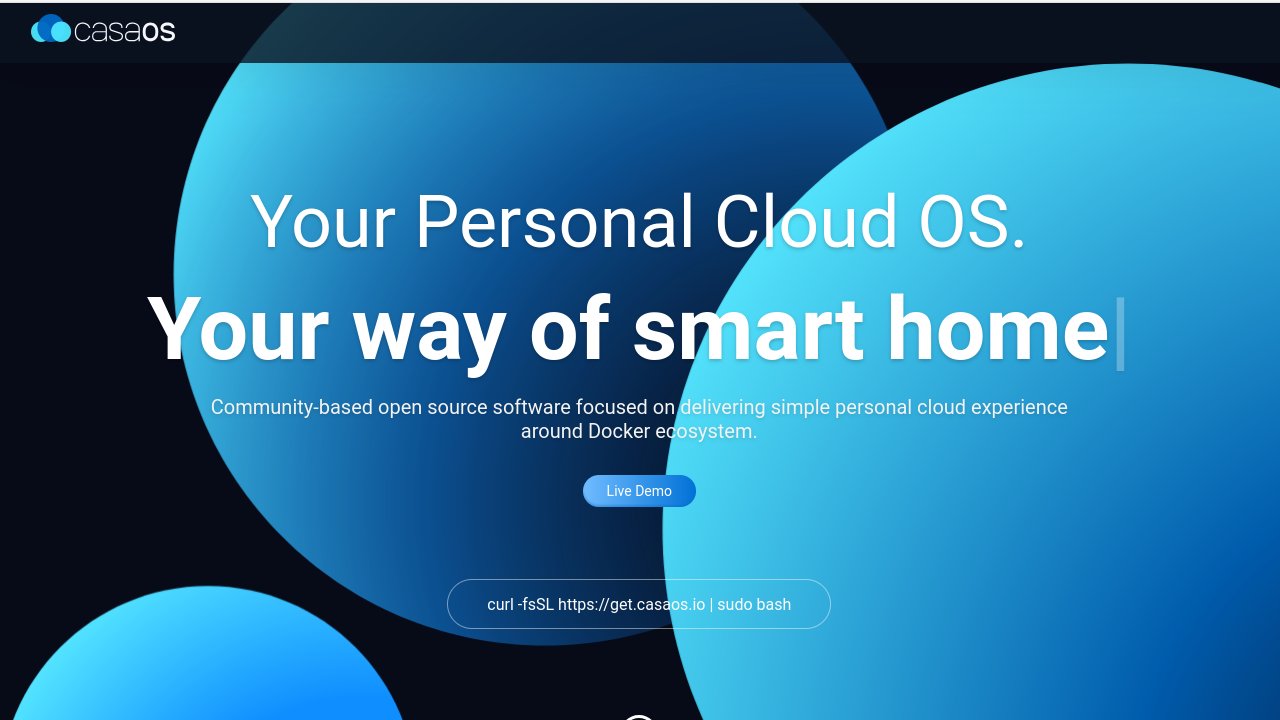
CasaOS هو نظام تشغيل خادم منزلي قوي (OS) يوفر طريقة بسيطة لتشغيل الخدمات على الشبكة المحلية. إنه متوفر لأجهزة x86 وARM، مما يجعل من السهل العمل حتى مع شرائح SoC منخفضة الطاقة مثل Raspberry Pi. في هذه المقالة، نعرض لك ما يميز CasaOS، وكيفية تثبيته على خادم منزلي، وكيفية استخدامه لتثبيت الكثير من التطبيقات المستضافة ذاتيًا دون عناء.
لماذا نستخدم CasaOS كنظام تشغيل خادم منزلي؟
أكبر نقطة بيع في CasaOS هي أنها حزمة شاملة يمكنها تثبيت تطبيقات الخادم ومراقبتها وإدارتها. تحتوي على لوحة تحكم بسيطة ونسيج غني بحاويات Docker “التثبيت بنقرة واحدة” من خلال السوق الخاص بها.

إحدى الميزات الفريدة في CasaOS هي أنه نظام تراكب يعمل فوق تثبيت Debian Linux الحالي. وهذا يعني أنك لا تحتاج إلى إعادة الإعداد الحالي الخاص بك فقط لتشغيل نظام تشغيل خادم منزلي. ولهذا السبب، من السهل تجربة نظام CasaOS ونشره مقارنة بأنظمة تشغيل الخوادم المنزلية الأخرى.
إحدى الميزات المفضلة لدي هي أنها تسمح لك بتكوين وتشغيل حاويات Docker الخاصة بك. باعتباري أحد مستخدمي Docker المتحمسين، أجد هذه الميزة جذابة بشكل لا يصدق لأنها تمكنني من تشغيل خدمة مخصصة دون الاعتماد على المطورين لتعبئتها لي.

وفي ملاحظة جانبية: هل ما زلت تستخدم نظام Linux العادي كخادم منزلي؟ تعرف على كيفية نشر Docker على نظام التشغيل Linux الخاص بك اليوم.
إعداد وتثبيت CasaOS
افتراض: تفترض هذه المقالة أنك تقوم بتثبيت CasaOS على نظام Debian 12. ومع ذلك، ستعمل الإرشادات التالية أيضًا مع أحدث إصدار من Raspberry Pi OS وUbuntu 20.04.
الخطوة الأولى في نشر CasaOS على جهازك المحلي هي التأكد من تحديث نظامك الأساسي بالكامل:
sudo apt update && sudo apt upgrade
تأكد من أن لديك الأداة المساعدة cur على نظامك الأساسي:
قم بإحضار البرنامج النصي للتثبيت السريع لنظام CasaOS واستخدم أنبوب UNIX لتشغيله على نظامك:
curl -fsSL https://get.casaos.io | sudo bash
سيؤدي القيام بذلك إلى تنزيل CasaOS وتكوينه تلقائيًا لنظامك. اعتمادًا على جهازك، قد تستغرق هذه العملية ما بين 5 إلى 10 دقائق.

بمجرد الانتهاء من ذلك، سيقوم برنامج التثبيت بطباعة عنوان IP المحلي الخاص بتثبيت CasaOS الخاص بك. انتقل إلى جهاز الكمبيوتر العميل الخاص بك، ثم افتح العنوان في نافذة متصفح الويب.

انقر يذهب لبدء عملية الإعداد الأولية.
قم بتوفير اسم المستخدم وكلمة المرور التي تريدها لمثيل CasaOS الخاص بك.

انقر يقبل للتأكد من أنك مطلع على آخر أخبار CasaOS.
تثبيت وتشغيل تطبيق CasaOS الأول
مع تشغيل مثيل CasaOS الجديد، يمكنك الآن البدء في تثبيت تطبيقاتك المفضلة ذاتية الاستضافة. للقيام بذلك، انقر فوق متجر التطبيقات أيقونة على لوحة القيادة.

سيؤدي هذا إلى ظهور نافذة منبثقة توضح الخدمات التي يوزعها CasaOS على عمليات إعادة الشراء الخاصة به. لتثبيت أحد التطبيقات، انقر فوق مربع البحث، ثم أدخل اسم الخدمة التي تريدها. في حالتي، سأقوم بتثبيت Nextcloud على مثيل CasaOS الخاص بي.
انقر على أيقونة الخدمة، ثم اختر ثَبَّتَ لبدء عملية التثبيت.

بمجرد الانتهاء من ذلك، تأكد من أن خدمتك الجديدة تعمل بشكل صحيح من خلال النقر على الأيقونة الخاصة بها في لوحة معلومات CasaOS.

تكوين التطبيق الخاص بك
علاوة على كونه سهل التثبيت والتشغيل، يوفر CasaOS طريقة للوصول بسرعة إلى الأجزاء الداخلية لحاوية الخادم. وهذا يجعل من السهل للغاية تخصيص تطبيقاتك وفقًا لاحتياجاتك.
لتكوين تطبيق خادم موجود، انتقل إلى لوحة تحكم CasaOS وابحث عن أيقونة تطبيق الخادم.
حرك مؤشر الفأرة على الأيقونة، ثم انقر على النقاط الثلاث الموجودة في الزاوية اليمنى العليا للأيقونة.

يختار إعدادات في قائمة السياق. سيؤدي هذا إلى ظهور نافذة منبثقة صغيرة تعرض تفاصيل حاوية Docker الخاصة بتطبيقك.

هنا، يمكنك تغيير كل جانب تقريبًا من تكوين تطبيق الخادم الخاص بك. على سبيل المثال، يمكنك تعديل مقدار الذاكرة التي يمكن أن تستخدمها الحاوية من خلال خيار شريط التمرير البسيط.

بمجرد الانتهاء من التغييرات، انقر فوق الزر “حفظ” لتطبيقها على تطبيق الخادم الخاص بك.
من الجيد أن تعرف: تعرف على كيفية نقل حاوية Docker موجودة بين مضيفين مختلفين.
إنشاء تطبيق الخادم المخصص الخاص بك
بصرف النظر عن تشغيل وتكوين تطبيقات الخادم المعدة مسبقًا، يمكن للوحة معلومات CasaOS أيضًا نشر حاويات Docker المخصصة الخاصة بك. يعد هذا مفيدًا إذا كانت لديك خدمة Docker غير متوفرة حاليًا في متجر تطبيقات CasaOS.
انتقل إلى لوحة تحكم CasaOS، ثم انقر فوق + أيقونة بجانب برنامج header.

يختار قم بتثبيت تطبيق مخصص في القائمة المنبثقة. يؤدي القيام بذلك إلى فتح نافذة تفاصيل التطبيق الفارغة لحاوية Docker الجديدة.
انقر فوق يستورد الزر الموجود في الزاوية اليمنى العليا من النافذة.

الصق محتويات “docker-compose.yml” الخاص بخدمتك داخل مربع النص. في حالتي، أريد تشغيل مثيل Webcord على جهاز CasaOS الخاص بي.

انقر يُقدِّم لتحويل تكوين الإنشاء الخاص بك إلى تنسيق تطبيق CasaOS.
قم بالتمرير لأسفل في نافذة تكوين التطبيق، ثم تأكد من أن منافذ المضيف المكشوفة لا تتعارض مع أي شيء على مثيل CasaOS الخاص بك. بالنسبة لي، سأقوم بتعيين منفذ مثيل Webcord الخاص بي على “9095” و”9096″ لأنني أعلم أنهما لا يتعارضان مع أي خدمة قيد التشغيل.

قم بالتمرير لأعلى في نافذة تكوين التطبيق، وقم بتوفير اسم لتطبيقك المخصص الجديد، ثم قم بتعيين منفذ Web UI على أحد منافذ الحاويات المكشوفة.

انقر ثَبَّتَ لبدء عملية الاستيراد.
بمجرد الانتهاء من ذلك، تأكد من أن تطبيق الخادم المخصص الخاص بك يعمل بشكل صحيح من خلال النقر على الأيقونة الخاصة به في لوحة تحكم CasaOS.

يعد تعلم كيفية تثبيت CasaOS بالإضافة إلى نشر تطبيقات الخادم المحلي مجرد بعض مما يمكن تحقيقه مع نظام تشغيل الخادم المنزلي.
حقوق الصورة: أونور بيناي عبر Unsplash. جميع التعديلات ولقطات الشاشة بواسطة Ramces Red.
اشترك في النشرة الإخبارية لدينا!
يتم تسليم أحدث البرامج التعليمية لدينا مباشرة إلى صندوق البريد الوارد الخاص بك
اكتشاف المزيد من تكتك تكنولوجيا
اشترك للحصول على أحدث التدوينات المرسلة إلى بريدك الإلكتروني.
